सीटीएफ लोडर ने विंडोज 10 पर काम करना बंद कर दिया है (09.16.25)
तो, आपने केवल यह पता लगाने के लिए कार्य प्रबंधक लॉन्च किया है कि CTF लोडर प्रक्रिया आपके CPU के रिम्स का एक बड़ा हिस्सा ले रही है। और अब, आप इस मुद्दे को हल करने के लिए खुद को संघर्ष करते हुए पाते हैं। आप कहाँ से शुरू करते हैं? आप इससे कैसे निपटते हैं?
घबराएं नहीं। कई विंडोज़ उपयोगकर्ताओं ने एक ही समस्या का अनुभव किया है। उन्होंने यह भी सोचा कि CTF लोडर प्रक्रिया किसी प्रकार की मैलवेयर इकाई या वायरस है, जिससे वे प्रक्रिया को अक्षम करने के तरीके खोजने का निर्णय लेते हैं। लेकिन सवाल यह है कि, "क्या ctfmon.exe प्रक्रिया को अक्षम करने से समस्या का समाधान हो जाता है?"
समस्या को बेहतर ढंग से समझने के लिए, आइए पहले CTF लोडर (ctfmon.exe) प्रक्रिया के बारे में एक त्वरित स्पष्टीकरण के साथ शुरुआत करें। /p>CTF लोडर (ctfmon.exe) प्रक्रिया: आपको क्या पता होना चाहिए
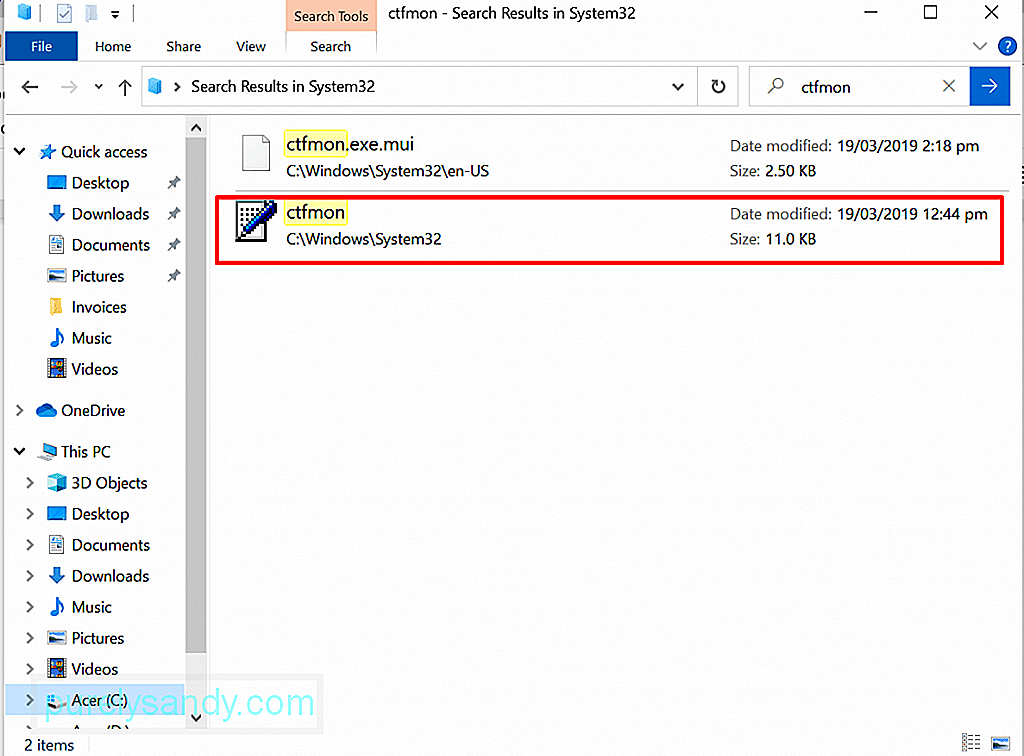 यह ज्ञात है कि विंडोज़ पर कुछ EXE प्रक्रियाओं को अनुप्रयोगों और कार्यक्रमों को सुचारू रूप से चलाने में मदद करने के लिए कहा जाता है। जबकि इनमें से कुछ प्रक्रियाएं महत्वपूर्ण हैं, अन्य को केवल कार्यक्रमों के प्रदर्शन को बढ़ाने के लिए डिज़ाइन किया गया है। CTF लोडर प्रक्रिया उन गैर-आवश्यक प्रक्रियाओं में से एक है।
यह ज्ञात है कि विंडोज़ पर कुछ EXE प्रक्रियाओं को अनुप्रयोगों और कार्यक्रमों को सुचारू रूप से चलाने में मदद करने के लिए कहा जाता है। जबकि इनमें से कुछ प्रक्रियाएं महत्वपूर्ण हैं, अन्य को केवल कार्यक्रमों के प्रदर्शन को बढ़ाने के लिए डिज़ाइन किया गया है। CTF लोडर प्रक्रिया उन गैर-आवश्यक प्रक्रियाओं में से एक है।
प्रो टिप: प्रदर्शन समस्याओं, जंक फ़ाइलों, हानिकारक ऐप्स और सुरक्षा खतरों के लिए अपने पीसी को स्कैन करें
जिससे सिस्टम की समस्याएं या धीमी प्रदर्शन .
विशेष ऑफर। आउटबाइट के बारे में, निर्देशों को अनइंस्टॉल करें, EULA, गोपनीयता नीति।
सहयोगी अनुवाद फ्रेमवर्क या CTF लोडर वह प्रक्रिया है जो वैकल्पिक उपयोगकर्ता इनपुट टेक्स्ट इनपुट प्रोसेसर और Microsoft Office भाषा बार को सक्रिय करने के लिए जिम्मेदार है। इसका काम उपयोगकर्ताओं को एक बार लोड होने पर विभिन्न इनपुट भाषाओं के बीच स्विच करने की अनुमति देना है।
यह प्रक्रिया विभिन्न Microsoft ऐप्स के ध्वनि पहचान और हस्तलेखन कार्यों का प्रबंधन और समर्थन भी करती है। जब आप MS Office प्रोग्राम का उपयोग करते हैं, तो यह उपयोगिता चलती है और इसकी प्रक्रिया कार्य प्रबंधक में चलेगी।
एक वैध CTF लोडर EXE फ़ाइल आमतौर पर C:/Windows/System32 या C:/Windows/ में संग्रहीत होती है। SysWOW64 फ़ोल्डर।
क्या CTF लोडर प्रक्रिया एक वायरस है?अब, आप सोच सकते हैं कि CTF लोडर प्रक्रिया एक वायरस है क्योंकि आप इससे परिचित नहीं हैं कि यह कैसे काम करता है और यह स्वचालित रूप से शुरू होता है जब आपका कंप्यूटर बूट होता है यूपी। लेकिन वास्तव में, यह किसी मैलवेयर इकाई या वायरस से जुड़ा नहीं है। हाँ, यह एक EXE फ़ाइल हो सकती है, जिसके बारे में हम सभी जानते हैं कि इसमें वायरस के हमले का खतरा होता है। 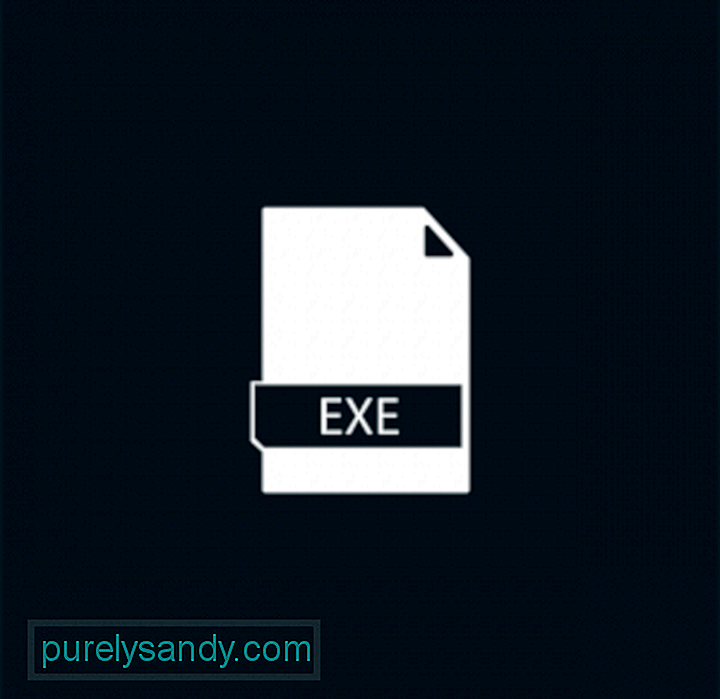
हालांकि आज तक ऐसा कोई सबूत नहीं है जो बताता हो कि यह एक नाजायज प्रक्रिया है, इसका मतलब यह नहीं है कि यह एक सुरक्षित प्रक्रिया भी है। यह देखते हुए कि यह एक EXE फ़ाइल है, हमें यह विचार करना होगा कि यह वायरस के हमलों के लिए कोई अजनबी नहीं है। मैलवेयर इकाइयां ctfmon.exe प्रक्रिया के रूप में प्रच्छन्न हो सकती हैं, जिसका उद्देश्य उपयोगकर्ताओं से जानकारी चुराना है।
वायरस संक्रमणों के अलावा, ctfmon.exe फ़ाइल में ऐसी समस्याएँ भी आ सकती हैं जिनके परिणामस्वरूप त्रुटि संदेश जैसे CTF लोडर है काम करना बंद कर दिया त्रुटि।
“CTF लोडर ने काम करना बंद कर दिया है” त्रुटि क्या है?यह त्रुटि संदेश बहुत सीधा है। यह आपको बताता है कि सीटीएफ लोडर ने पूरी तरह से काम करना बंद कर दिया है। हो सकता है कि इससे जुड़े कुछ कार्य और सुविधाएँ उस रूप में प्रदर्शन न करें, जिसके लिए उन्हें डिज़ाइन किया गया था। लेकिन "सीटीएफ लोडर ने काम करना बंद कर दिया है" त्रुटि का क्या कारण है?
खैर, ऐसे कई कारक हैं जो इस त्रुटि संदेश को प्रकट होने के लिए ट्रिगर करते हैं। सबसे आम में निम्नलिखित शामिल हैं:
- Microsoft Office ठीक से स्थापित नहीं है।
- कुछ विंडोज अपडेट फाइलें ctfmon.exe प्रक्रिया के साथ विरोध कर रही हैं।
- भाषा पैक और अन्य उपयोगकर्ता इनपुट में त्रुटियां हैं।
- वायरस और मैलवेयर इकाइयां इसमें छिपी हुई हैं सिस्टम।
- विंडोज को अपडेट करने की जरूरत है।
अगले भाग में, हम आपको सिखाएंगे कि विंडोज 10 त्रुटि पर "सीटीएफ लोडर ने काम करना बंद कर दिया है" को कैसे ठीक किया जाए। .
“CTF लोडर ने काम करना बंद कर दिया है” त्रुटि के बारे में क्या करेंयदि आप देख रहे हैं कि CTF लोडर ने काम करना बंद कर दिया है त्रुटि संदेश, तो आप सही जगह पर आए हैं। हम आपको कुछ समाधान दिखाएंगे जो आप समस्या को हल करने के लिए स्वयं कर सकते हैं। आपको वास्तव में उन सभी को आज़माने की ज़रूरत नहीं है। हम चाहते हैं कि आप यह पहचानें कि समस्या का कारण क्या है। वहां से, आपके लिए कारगर समाधान खोजना आसान होगा।
तो, चलिए शुरू करते हैं!
समाधान #1: अपने पीसी पर CTF लोडर फ़ाइल की जाँच करेंसबसे पहले आपको अपने डिवाइस पर ctfmon.exe फ़ाइल की प्रामाणिकता की जांच करनी होगी। जैसा कि पिछले खंड में बताया गया है, एक वैध CTF लोडर फ़ाइल System32 या System64 फ़ोल्डर में स्थित होनी चाहिए। जैसे ही आप पुष्टि करते हैं कि आप एक सुरक्षित फ़ाइल के साथ काम कर रहे हैं, फिर जांच करें कि इसे किसने बनाया है।
यहां बताया गया है:
५५१२३ यदि आपको "सीटीएफ लोडर ने काम करना बंद कर दिया है" त्रुटि संदेश का सामना करना पड़ता है, तो आपको यह जांचना चाहिए कि क्या कोई उपलब्ध विंडोज अपडेट है। यह संभव है कि आपके कंप्यूटर पर स्थापित Windows संस्करण छोटी गाड़ी हो, जो ctfmon.exe प्रक्रिया के साथ विरोध करती हो।
इसे हल करने के लिए, जांचें कि क्या कोई उपलब्ध Windows अद्यतन है क्योंकि Microsoft पहले से समस्या के बारे में जानते हैं और इसे ठीक करने के लिए पैच जारी कर सकते हैं।
किसी भी लंबित Windows अद्यतन को स्थापित करने के लिए, निम्न कार्य करें:
यदि पहला समाधान काम नहीं करता है, तो इसके बजाय कार्य शेड्यूलर का उपयोग करें। यह ctfmon.exe प्रक्रिया को पृष्ठभूमि में चलने से रोकेगा।
इसे कैसे करें, इस बारे में विस्तृत मार्गदर्शिका के लिए, इन चरणों का पालन करें:
यदि आपके डिवाइस में टच स्क्रीन सुविधा है या आप अब इसका उपयोग नहीं कर रहे हैं, तो इसे स्थायी रूप से अक्षम कर दें। इसे अक्षम करने से CTF लोडर प्रक्रिया में कोई समस्या नहीं आएगी।
टच कीबोर्ड फ़ंक्शन को अक्षम करने के लिए, निम्न कार्य करें:
विंडोज़ द्वारा त्रुटि संदेशों का सामना करने का एक सामान्य कारण वायरस या मैलवेयर हमला है। इसलिए, यदि आप टास्क मैनेजर में कोई संदिग्ध प्रक्रिया देख रहे हैं, तो इसका मतलब यह हो सकता है कि आपका डिवाइस संक्रमित हो सकता है।
किसी भी संदिग्ध फ़ाइल या प्रक्रिया के लिए अपने डिवाइस को स्कैन करने के लिए, आपके पास दो विकल्प हैं। आप Windows Defender या किसी तृतीय-पक्ष एंटीवायरस समाधान का उपयोग कर सकते हैं। 
विंडोज डिफेंडर एक एंटीवायरस सॉफ्टवेयर प्रोग्राम है जो विंडोज डिवाइस पर बिल्ट-इन है। जब इसे पहली बार लॉन्च किया गया था, तो इसे समस्याग्रस्त बताया गया था। नतीजतन, इसे आलोचनाओं की बौछार मिली। लेकिन कुछ साल बाद इसमें सुधार हुआ। यही कारण है कि यह कई लोगों द्वारा पसंद और उपयोग किया जाता है। अब, इसे सर्वश्रेष्ठ मुफ्त एंटीवायरस में से एक का नाम दिया गया है।
यहां विंडोज डिफेंडर का उपयोग करने का तरीका बताया गया है:
अब, अगर आपको लगता है कि ऊपर दिए गए चरण आपके लिए बहुत जटिल हैं, तो हमारा सुझाव है कि आप दूसरे स्कैनिंग विकल्प को चुनें, जो कि किसी तीसरे पक्ष के एंटीवायरस सॉफ़्टवेयर प्रोग्राम का उपयोग करना है। इसके लिए, आपको बस अपनी पसंद का एक विश्वसनीय एंटीवायरस सॉफ़्टवेयर डाउनलोड और इंस्टॉल करना है, इसे लॉन्च करना है, और इसे अपने डिवाइस को स्कैन करने का काम करने देना है। और बस!
समाधान #6: Ctfmon.exe फ़ाइल हटाएंत्रुटि संदेश से प्रभावित कुछ उपयोगकर्ताओं के लिए, ctfmon.exe फ़ाइल को हटाने से त्रुटि सफलतापूर्वक हल हो गई है। तो, यह भी कोशिश करने लायक है। हालांकि, आपको ऐसा केवल तभी करना चाहिए जब आपको बार-बार त्रुटि संदेश दिखाई दे रहा हो।
ऐसा करने के लिए, नीचे दी गई मार्गदर्शिका देखें:
यदि आप यह प्रबंधित करना चाहते हैं कि ctfmon.exe प्रक्रिया रीमग्स का उपभोग कैसे करती है, तो यह समाधान आपके लिए है। यहां ctfmon.exe प्रक्रिया को प्रबंधित करने का तरीका बताया गया है:
यदि आप लगातार त्रुटि संदेश देख रहे हैं या आपने ctfmon के कारण अपने डिवाइस के प्रदर्शन में भारी गिरावट देखी है .exe फ़ाइल, फिर अपने विंडोज बिल्ड को वापस करने पर विचार करें। विशेषज्ञों के अनुसार, कुछ Windows अद्यतन CTF लोडर से जुड़े त्रुटि संदेश को ट्रिगर करने के लिए जाने जाते हैं।
अपने पिछले Windows बिल्ड पर वापस जाने के लिए, निम्न कार्य करें:
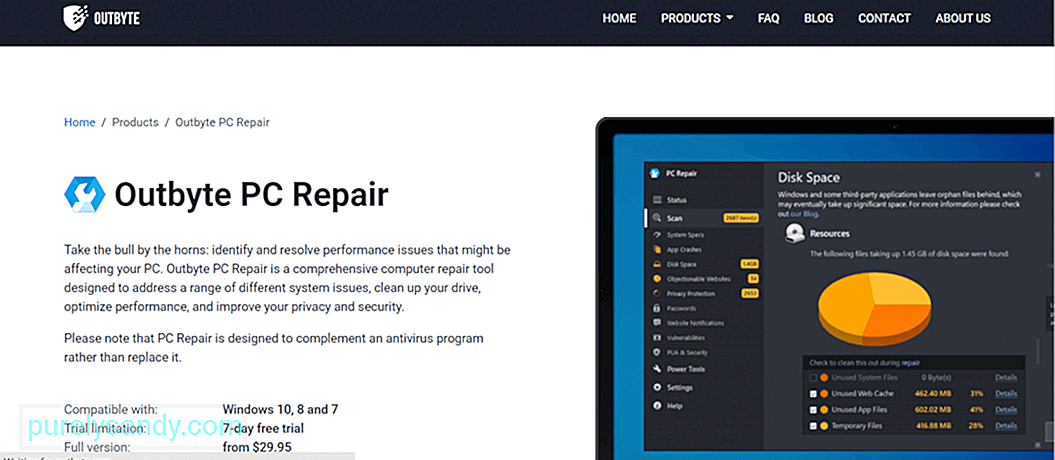 न केवल आपके विंडोज डिवाइस पर सीटीएफ लोडर ने काम करना बंद कर दिया है, बल्कि अन्य सामान्य विंडोज मुद्दों और त्रुटियों को भी हल करने के लिए एक अनुशंसित समाधान है: एक पीसी मरम्मत स्कैन चलाएं। आपको एक उन्नत और विश्वसनीय पीसी मरम्मत उपकरण डाउनलोड और इंस्टॉल करना होगा जो विंडोज की सबसे आम समस्याओं को स्कैन, पता लगा सकता है और ठीक कर सकता है। हालांकि, यह ध्यान देने योग्य है कि यह टूल आपके एंटीवायरस प्रोग्राम को बदलने के लिए नहीं है, बल्कि इसके पूरक के लिए है।
न केवल आपके विंडोज डिवाइस पर सीटीएफ लोडर ने काम करना बंद कर दिया है, बल्कि अन्य सामान्य विंडोज मुद्दों और त्रुटियों को भी हल करने के लिए एक अनुशंसित समाधान है: एक पीसी मरम्मत स्कैन चलाएं। आपको एक उन्नत और विश्वसनीय पीसी मरम्मत उपकरण डाउनलोड और इंस्टॉल करना होगा जो विंडोज की सबसे आम समस्याओं को स्कैन, पता लगा सकता है और ठीक कर सकता है। हालांकि, यह ध्यान देने योग्य है कि यह टूल आपके एंटीवायरस प्रोग्राम को बदलने के लिए नहीं है, बल्कि इसके पूरक के लिए है।
तो, यह टूल कैसे काम करता है? सबसे पहले, यह आपके पीसी को किसी भी अवांछित या अनावश्यक फ़ाइलों के लिए स्कैन करेगा जो महत्वपूर्ण डिस्क स्थान ले सकती हैं। यह अमान्य रीडायरेक्ट, सिस्टम दोष और साझा डीएलएल फाइलों जैसे मुद्दों का भी पता लगाएगा। उसके बाद, यह सिस्टम दक्षता को बहाल करने के लिए आवश्यक मरम्मत स्वचालित रूप से करेगा।
कुछ पीसी मरम्मत उपकरण एक बार में ट्रैकिंग कुकीज़ को हटाकर अतिरिक्त सुरक्षा प्रदान करते हैं। जब भी आप संभावित खतरनाक साइटों पर जाते हैं तो वे आपको अलर्ट भेजते हैं और किसी भी संभावित मैलवेयर डाउनलोड के बारे में आपको सूचित करते हैं। p>भले ही CTF लोडर पूरी तरह से हानिरहित है, यह समस्या पैदा करने के लिए जाना जाता है और कभी-कभी विंडोज सिस्टम को धीमा कर सकता है। इसलिए, यदि आप ctfmon.exe फ़ाइल से संबंधित त्रुटियों का सामना करते हैं, तो आपको खुशी होगी कि आप इस लेख पर आए हैं।
यदि आप "CTF लोडर ने विंडोज 10 पर काम करना बंद कर दिया है" समस्या का सामना करते हैं। , फिर जांचें कि आपके पास जो ctfmon.exe फ़ाइल है वह वैध है या नहीं। यदि ऐसा है, तो इसे अक्षम करने, अपने पीसी को अपडेट करने, फ़ाइल को हटाने, या विंडोज को पिछले बिल्ड में वापस लाने का प्रयास करें। अब, यदि समस्या इतनी जटिल लगती है कि आप उसे ठीक नहीं कर सकते, तो अधिकृत Windows तकनीशियनों की मदद लें।
हमें अन्य समाधान बताएं जो "CTF लोडर ने विंडोज 10 पर काम करना बंद कर दिया है" त्रुटि को प्रभावी ढंग से हल कर सकते हैं। उन्हें नीचे लिखें।
यूट्यूब वीडियो: सीटीएफ लोडर ने विंडोज 10 पर काम करना बंद कर दिया है
09, 2025

